Win10进入安全模式无法退出怎么办?Win10进入安全模式无法退出的解决方法
Win10进入安全模式无法退出怎么办?下面小编就分享了Win10进入安全模式无法退出的解决方法,一起跟着小编来看看吧,相信对大家会有帮助。
Win10进入安全模式无法退出怎么办?Win10进入安全模式无法退出的解决方法
1. 打开开始菜单,输入"msconfig",搜索并打开高级系统设置,如图所示。
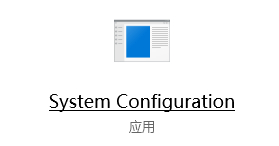
2. "常规"选项卡下选择"正常启动",如图所示。
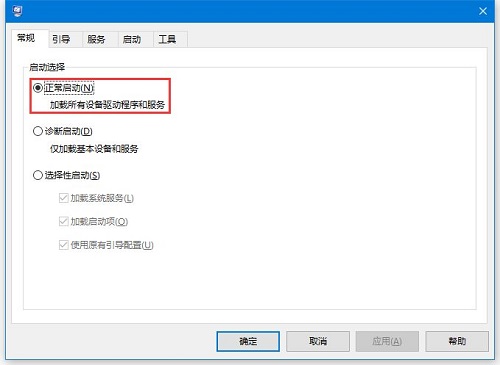
3. 在"引导"选项卡下取消勾选"安全引导",如图所示。
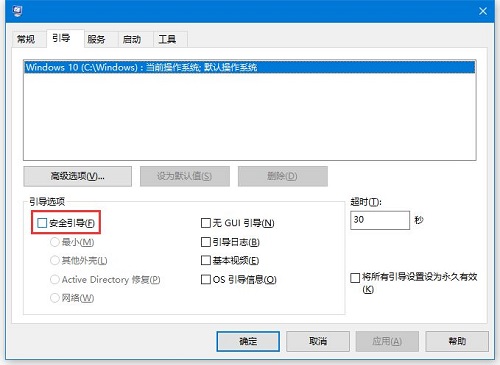
4. 这样再次启动电脑就会进入正常模式了。
版权声明:
本站所有文章和图片均来自用户分享和网络收集,文章和图片版权归原作者及原出处所有,仅供学习与参考,请勿用于商业用途,如果损害了您的权利,请联系网站客服处理。







